用Photoshop蒙版制作漂亮的特效签名图_PhotoShop签名设计
教程Tag:暂无Tag,欢迎添加,赚取U币!
本文中我们用Photoshop的蒙版来制作漂亮的特效签名图。
很抱歉我们有时候无法找到文章原始的作者和出处,欢迎本文的原始作者和出处与我们联系,我们会及时注明。
最终效果

人物素材

蒙版素材

教程部分:
1.打打人物图片按Ctrl J 复制一层把图层混合模式改为“柔光”,然后再按Ctrl J 复制,按Ctrl E 合并所有图层效果如图2
2.打开蒙版素材直接拖进来适当的改边大小,并放好位置,把图层混合模式改为“变亮效果如图3”
其他步骤请参照下图(其中作者有几次用到笔刷假如你没有安装请点这里下载)
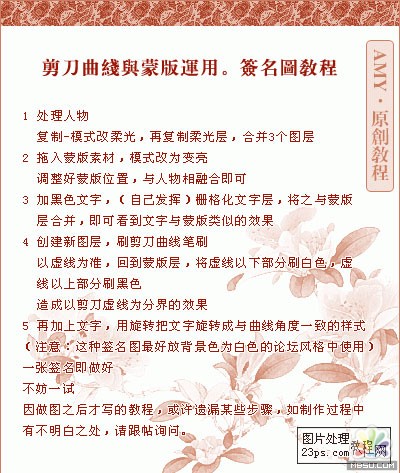
<图1>

<图2>

图3
原文链接很抱歉我们有时候无法找到文章原始的作者和出处,欢迎本文的原始作者和出处与我们联系,我们会及时注明。
Photoshop在线视频教程 Photoshop视频教程下载
- 多媒体学Photoshop CS4视频教程 Photoshop CS3专家讲座视频教程 Photoshop照片处理视频教程 最新Photoshop CS4教程 Photoshop婚纱与写真实用教程 Photoshop CS4教程_基础篇 Photoshop CS4教程_实例篇 Photoshop画漫画视频教程 最新Photoshop CS4视频教程 photoshop绘画技巧视频教程 Photoshop CS全面通教程(下) photoshop cs4视频教程 PhotoshopCS2中文版视频教程 PS CS4视频教程 PS后期效果图处理视频教程 photoshop绘画与合成视频教程 Photoshop CS4 通道、特效视频教程 Photoshop文字艺术效果100例视频教程 Photoshop CS全面通教程(上) PS卡通画教程 ps照片处理视频教程 photoshopCS4中文版完全自学手册 Photoshop照片处理实例视频教程 Photoshop从头学系列视频教程 Photoshop CS4 视频教程 Photoshop平面设计视频教程 Photoshop实例教程海报制作
- PS人物数码照片处理技法大全视频教程 Photoshop CS 质感传奇素材CD 《大师之路》Photoshop CS2教程 祁连山打造逼真名贵男士手表 平面三维设计七种武器II Photoshop CS4完全自学教程 万晨曦现场讲授photoshop入门视频教程 Photoshop制作机械蜘蛛 21互联photoshop cs视频教程 Photoshop CS3专家讲堂视频教程 Photoshop CS2 高手之路 Photoshop实例视频教程 photoshop实例教程100例 Photoshop应用技巧 FIF 小组Photoshop视频教程 Photoshop CS3特辑视频教程下载
相关PhotoShop签名设计:
- 相关链接:
- 教程说明:
PhotoShop签名设计-用Photoshop蒙版制作漂亮的特效签名图
 。
。